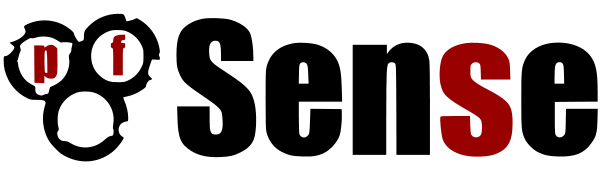 Olá pessoal, vou demonstrar como adicionar um segundo link no PFSense.
Olá pessoal, vou demonstrar como adicionar um segundo link no PFSense.
Laboratório:
– 1 servidor PFsense;
– 1 Cliente Windows 7;
Vamos lá:
Tela de login. Note que só tenho um adicinoado.
No dia 23/07 fizemos um Webcast com o Rafael Bernardes, que falou sobre ” Construa sua Carreira em TI “. Perdeu? Quer assistir novamente? Fiquem a vontade. Um abraço a todos!
Abaixo link do arquivo e nome dos Livros apresentados no Showcast:
Faça o Download do Plano de Metas apresentado por Rafael Bernardes no ShowCast Construa a sua Carreira em TI:
Clique e faça o Download do Arquivo: Modelo para definição de metas.
1. INTRODUÇÃO
Visando a melhoria da segurança da informação, escrevo este artigo onde irei explicar a instalação e implementação da ferramenta GPG4WIN, onde a mesma poderá ser utilizada em seu ambiente de trabalho ou até mesmo em casa.
2. FERRAMENTAS
A seguinte ferramenta será instalada para assegurar segurança na transmissão e recebimento de e-mails, utilizando chave pública e privada.
2.1 Gpg4win
Gpg4win permite aos utilizadores transportar de forma segura e-mails e arquivos com a ajuda de criptografia e assinaturas digitais. A criptografia protege o conteúdo contra a parte indesejada de lê-lo. As assinaturas digitais se certificar de que ele não foi modificado e vem de um remetente específico.
Gpg4win suporta ambos os padrões de criptografia relevantes, OpenPGP e S / MIME (X.509) , e é a distribuição oficial GnuPG para Windows. Ele é mantido pelos desenvolvedores do GnuPG. Gpg4win eo software incluído com Gpg4win são Software Livre (Open Source; entre outras coisas gratuitamente para todos os fins comerciais e não comerciais).
Criação de Gpg4win foi apoiado pelo alemão Serviço Federal de Segurança da Informação (BSI).
Senhores segue a gravação do Showcast Publicando Serviços da DMZ com Iptables, mais do que um Webcast essa foi uma grande aula do Mestre Vagner Fonseca.
As imagens e os arquivos apresentadas neste ShowCast podem ser baixados nos links abaixo (ZIP ou TAR):
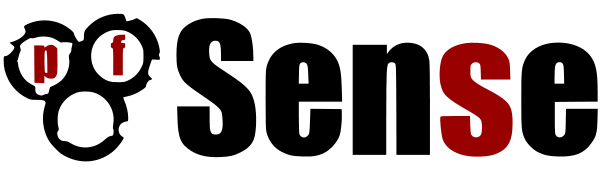 Olá pessoal, venho trazer como configurar um Servidor DHCP no PFSense…
Olá pessoal, venho trazer como configurar um Servidor DHCP no PFSense…
Laboratório:
OBS: Meu ambiente é virtual. Utilizei o Virtualbox.
– 1 (um) Servidor PFsense;
– 1 (um) Máquina Cliente (no meu caso, uma “Ruindows” kkkkkkkkkk)
Vamos lá:
Faça logon no PFsense.
Utilizando a máquina cliente.
OBS: somente instalei o PFSense e coloquei em rede com a máquina cliente.
A interface LAN está com “rede interna” no Virtualbox. A máquina “Ruindows” está apenas com uma interface, “rede interna”. O Servidor possui 2: – 1 (uma) WAN configurada como NAT no virtualbox e a outra a LAN é “rede interna”.
Olá, vamos falar de um Firewall Appliance OpenSource e com diversas ferramentas possíveis de ser usar.
Laboratório:
– 1 (uma) Máquina
Vamos lá:
Tela de BOOT:
Como podem ver existem diversas possibilidades:
No dia 29 de Agosto no Rio de Janeiro haverá um seminário de PHP apresentando uma seleção das melhores palestras da PHP Conference Brasil.
Seja você um Coordenador ou Gerente de Projetos, Desenvolvedor, DevOps, ou um entusiasta você não pode perder esse evento. Maiores detalhes do evento basta clicar na imagem abaixo:
No ultimo artigo, foi explicado como instalar e configurar um servidor Openfire. Neste artigo irei explicar como administrar a ferramenta. Os tópicos abordados neste serão:
Acesse o servidor com o usuário admin.
A tela que nos é apresentada assim que efetuamos login no servidor, é o painel principal de gerenciamento da ferramenta Openfire. Através do navegador iremos realizar todas as configurações necessárias para atender a nossa demanda de serviços.
Estou finalizando os preparativos para a realização do meu primeiro webinar onde vou fazer uma abordagem sobre computação em nuvem usando os serviços da AWS. A idéia será trazer uma visão geral sobre o que é computação em nuvem, tipos, conceitos e camadas.
Em seguida veremos um pouco sobre a infraestrutura da Amazon Web Services, características, principais serviços e no final vamos fazer um laboratório. Neste laboratório veremos como iniciar sua primeira instância Linux EC2 junto com uma instância RDS e colocar para funcionar um blog rodando WordPress em cinco minutos!
Conforme prometido, neste post vou mostrar a instalação do CoreOS fazendo uma continuação deste post, porém de forma mais prática mostrando os passos para instalação e configuração básica de um cluster.
Vou simular uma instalação Bare Metal através do VirtualBox. Note que no site do CoreOS estão relacionadas diversas opções de instalação para todo tipo de ambiente, seja Bare Metal (PXE, iPXE, diretamente em disco), em serviços Cloud (Amazon, Digital Ocean, Azure, Rackspace) ou em plataformas de virtualizalção (Vagrant, VMWare, QEUMU, OpenStack, Eucalyptus, etc). Para cada uma forma de instalação, existem modos diferentes de instalação.
O requerimento para este tutorial em particular, é que você tenha o VirtualBox instalado e um Live-CD de sua distribuição Linux preferida. Neste modelo de instalação, o CoreOS não pode ser instalado sem o uso de um Live-CD pois não permite que seja instalado no mesmo dispositivo que tenha sido realizado o boot. Por exemplo, se você botou uma máquina pelo HD, você não poderá instalar o CoreOS neste mesmo HD. Maiores informações aqui: (https://coreos.com/docs/running-coreos/bare-metal/installing-to-disk/)
Por esta razão, se faz necessário usar um Live-CD para instalar no HD do servidor que estiver usando. Você pode usar qualquer distribuição linux e dar o boot no ambiente do Live-CD para usar o script de instalação usado para realizar a instalação do CoreOS.
Olá pessoal, venho abordar um assunto para facilitar a vida do sysadmin.
Essa ferramenta, na minha opinião, apesar de bugs e alguns problemas, funciona bem. Recomendo o uso do wsus da microsoft.
Não posso deixar de apresentar uma ferramenta alternativa e muito boa, o WSUSOFFLINE.
Vamos lá:
Vamos baixar o programa, em: http://wsusoffline.net/
Link direto = http://download.wsusoffline.net/wsusoffline97.zip
OBS: Versão atual do artigo.
INTRODUÇÃO
Este artigo vem como objetivo explicar a instalação e configuração do Openfire e Spark.
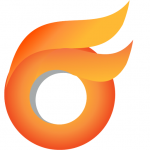 Openfire é um servidor de colaboração em tempo real (RTC) licenciado sob a Licença Open Source Apache. Ele usa o protocolo aberto apenas amplamente adotado para mensagens instantâneas, XMPP (também chamado Jabber). Openfire é incrivelmente fácil de configurar e administrar, mas oferece segurança sólida e desempenho. Fonte: http://www.igniterealtime.org/projects/openfire/index.jsp
Openfire é um servidor de colaboração em tempo real (RTC) licenciado sob a Licença Open Source Apache. Ele usa o protocolo aberto apenas amplamente adotado para mensagens instantâneas, XMPP (também chamado Jabber). Openfire é incrivelmente fácil de configurar e administrar, mas oferece segurança sólida e desempenho. Fonte: http://www.igniterealtime.org/projects/openfire/index.jsp
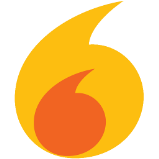 Spark é um Open Source, multi-plataforma cliente IM otimizada para empresas e organizações. Ele apresenta suporte embutido para chat em grupo, integração de telefonia, e uma forte segurança. Ele também oferece uma ótima experiência do usuário final com vários recursos. Combinado com o servidor Openfire, Spark é a alternativa mais fácil e melhor para a utilização de redes de mensagens instantâneas públicas un-secure. Fonte: http://www.igniterealtime.org/projects/spark/index.jsp
Spark é um Open Source, multi-plataforma cliente IM otimizada para empresas e organizações. Ele apresenta suporte embutido para chat em grupo, integração de telefonia, e uma forte segurança. Ele também oferece uma ótima experiência do usuário final com vários recursos. Combinado com o servidor Openfire, Spark é a alternativa mais fácil e melhor para a utilização de redes de mensagens instantâneas públicas un-secure. Fonte: http://www.igniterealtime.org/projects/spark/index.jsp
VANTAGENS
Ferramenta de mensagem instantânea corporativa interna.
Olá Pessoal!
Hoje vou trazer para vocês uma dica rápida e simples de como podemos adicionar a parte de anexar arquivos dentro do formulário ao invés de aparecer na ribbon como padrão.
O padrão em um formulário de Novo e de Editar no SharePoint para a parte de Anexos é esse na parte superior da ribbon:
O que vamos fazer é colocar um campo para anexar os arquivos diretamente no formulário.